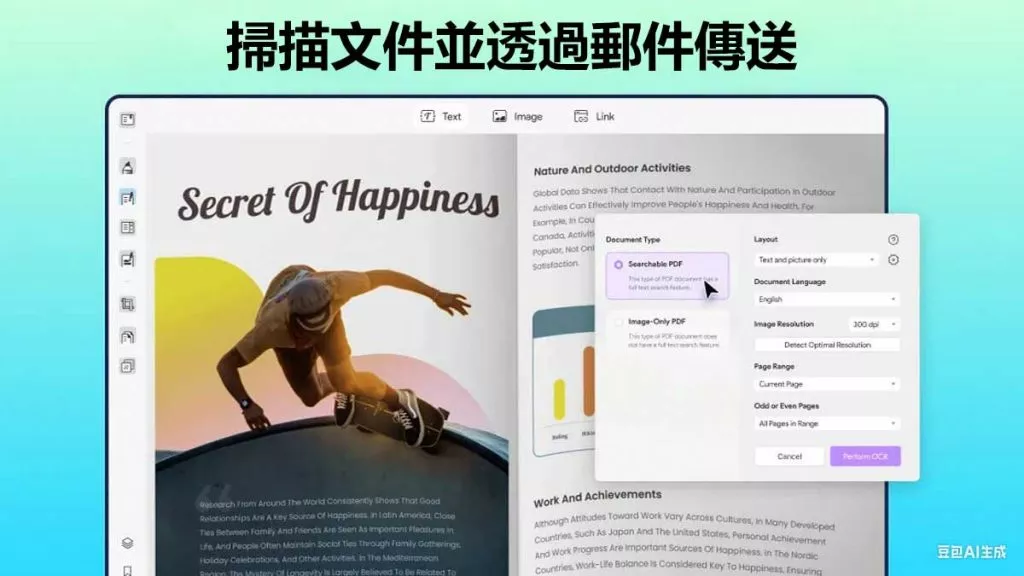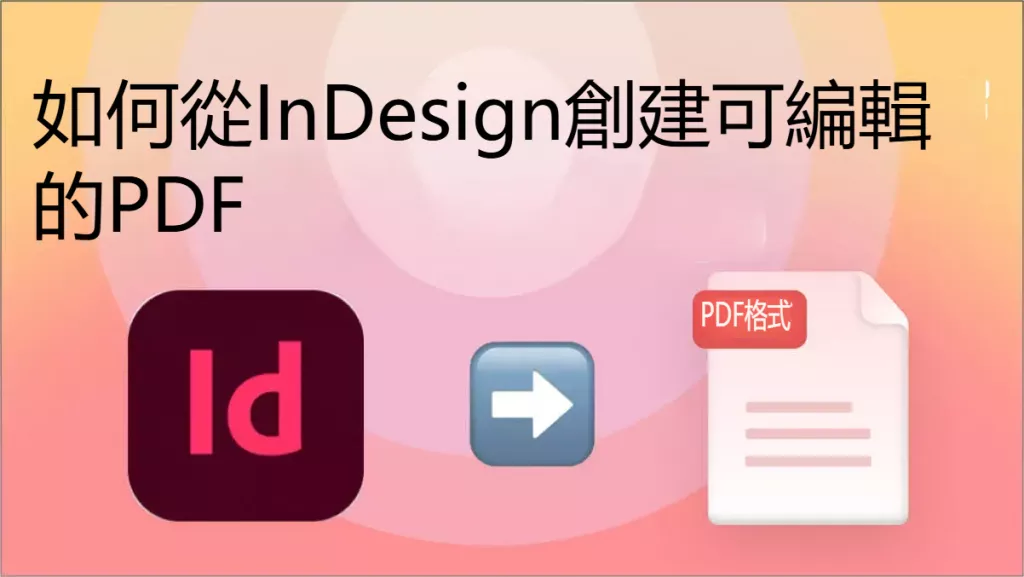WebP 圖像格式是一種相對新穎的圖像格式,若你想將 WebP 轉換為 PDF 文檔,目前可用的軟體或平台並不多。本文將提供詳細步驟教學,帶你完成這項轉換,同時介紹 3 個不同的轉換工具,其中之一就是功能強大的 PDF 編輯器 ——UPDF。此外,文末還會附上額外提示,教你如何用 UPDF 編輯轉換後的 PDF 文檔,現在就可以下載 UPDF 試用!
Windows • macOS • iOS • Android 100% 安全性
第 1 部分:用 UPDF 免費將 WebP 轉 PDF 文檔
UPDF 是一款全方位的 PDF 軟體,甚至內建 AI 功能。透過它,你不僅能將 WebP 檔案轉換為 PDF 文檔,還能轉成 Word、PowerPoint、Excel、CSV、PNG、JPG 等其他格式。更方便的是,它支援多個 WebP 檔案同時上傳與轉換,透過批次轉換功能節省時間、提升工作效率。而且轉換後,你還能利用 UPDF 豐富的功能編輯 PDF 文檔,進行更多後續操作。
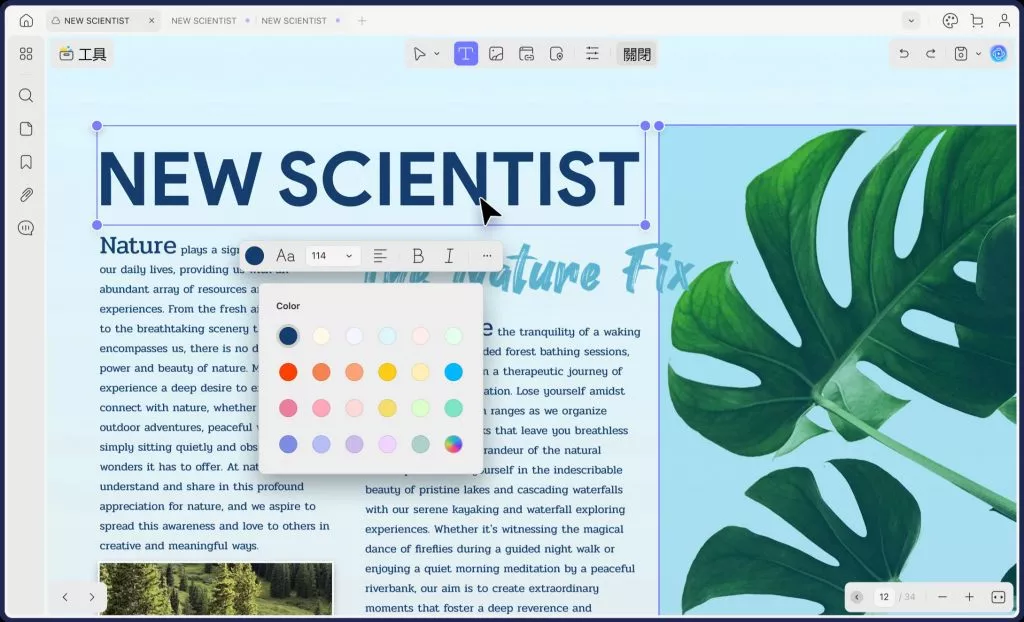
主要特色
- 轉換快速:WebP 轉 PDF 文檔只需幾秒鐘,就算是大型檔案也不例外,沒有延遲時間。
- 無廣告干擾:整個轉換過程中,UPDF 不會彈出任何廣告或快顯視窗,讓你專心工作。
- 批次轉換 WebP:一次新增多個 WebP 檔案,點一下就能全部轉換成 PDF 文檔,非常方便。
- 操作簡單:流程相當流暢,只要把 WebP 檔案拖進軟體、點擊轉換,就能立即得到完美的 PDF 文檔。
- 私密安全:所有檔案都不會離開你的 Mac,也不會上傳到線上,全程保持隱私安全。
- 支援離線使用:不需要 Wi-Fi 或網路連線,整個轉換過程都能在離線狀態下完成。
方法 1:單一 WebP 轉單一 PDF 文檔
按照以下步驟操作,輕鬆完成 WebP 圖像到 PDF 文檔的轉換:
- 在電腦上安裝並開啟最新版 UPDF,接著將 WebP 檔案「拖放」到軟體中,即可啟動 PDF 文檔建立流程。
- 設定偏好時,可選擇「保持原始大小」或「標準頁面大小」來調整尺寸;若選標準大小,還能自訂頁面參數與單位。
- 完成 PDF 文檔建立前,可選擇「直向」或「橫向」的頁面方向。
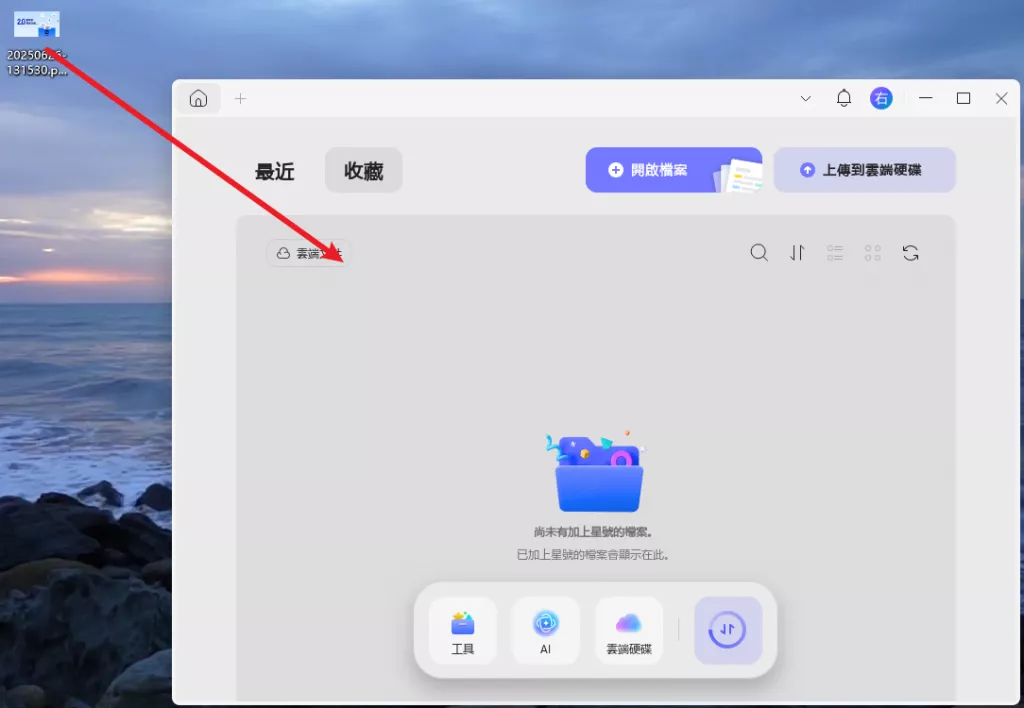
設定完成後,就能將 PDF 文檔儲存在裝置中。UPDF 還支援透過安全連結或 QR 碼分享檔案,不論是傳給客戶還是朋友都很方便。
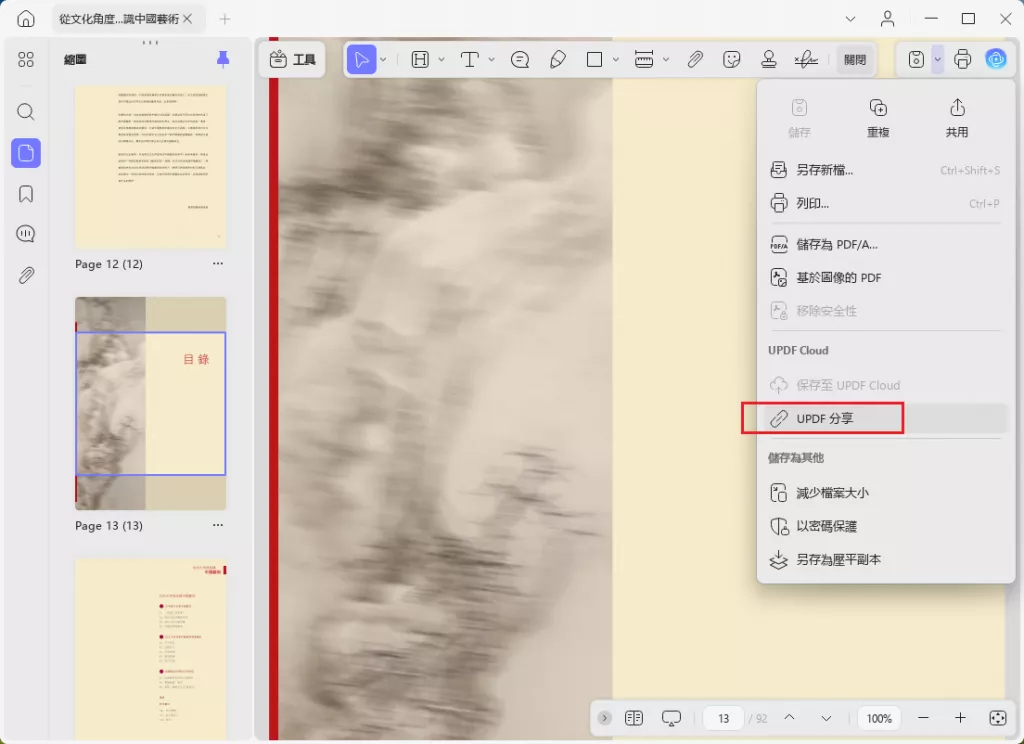
方法 2:批次轉換 WebP 為 PDF 文檔(Mac)
如果需要處理多個 WebP 檔案,一個一個轉換太浪費時間 —— 這時就能用 Mac 版 UPDF 的批次轉換功能,把整個資料夾的 WebP 檔案一次轉成單一或多個 PDF 文檔,步驟如下:
- 在 MacBook 上開啟 UPDF,從首頁點選「工具」選項,接著進入「批次 PDF」區塊,點擊「建立」按鈕。
- 透過「+ 新增檔案」按鈕,匯入所有要轉換的 WebP 檔案。
- 接著可選擇轉換方式:
- 「合併為一個」:將所有選取檔案合併成單一 PDF 文檔;
- 「單獨建立」:為每個 WebP 檔案分別生成 PDF 文檔。下方還能設定尺寸(保持原始大小 / 標準化頁面大小,可自訂寬度 W、高度 H)與頁面方向(直向 / 橫向)。
- 最後點擊「應用」按鈕,就能將 WebP 圖像轉換為 PDF 文檔,方便後續使用與安全儲存。
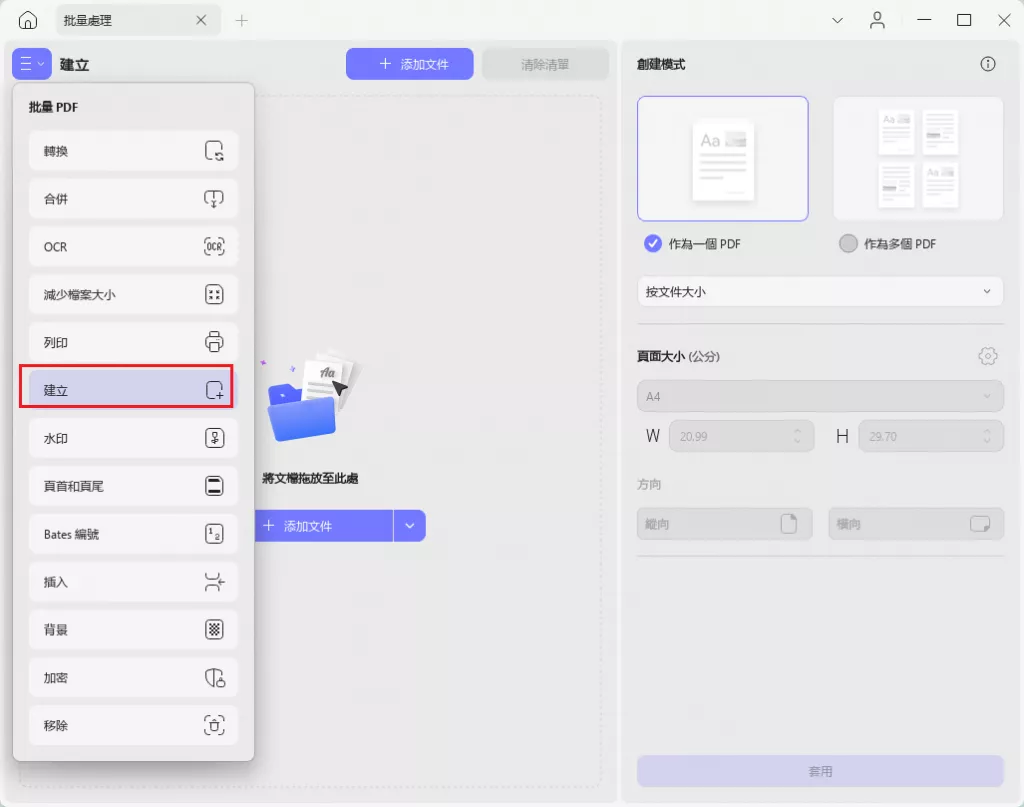
第 2 部分:用 Aspose 免費將 WebP 轉 PDF 文檔
下面要介紹的線上工具是 Aspose,它能將一個或多個 WebP 檔案轉換為單一或多個 PDF 文檔,操作簡單,有兩種使用方式:
方法 1:單一 WebP 轉單一 PDF 文檔
若只有一個 WebP 檔案要轉換,請按照以下步驟:
- 開啟「Aspose WebP 轉 PDF 轉換器」,透過畫面中的「拖放或上傳您的檔案」選項上傳 WebP 檔案;也能從資料夾、Google 雲端硬碟、Dropbox 或透過 URL 連結選取檔案。上傳區下方有「轉換為單一輸出檔案」選項,保持勾選狀態(即使只有單一檔案也不影響)。
- 檔案上傳完成後,點擊底部的「轉換」按鈕,工具會開始將 WebP 轉為 PDF 文檔。
- 轉換結束後,畫面會出現「下載」按鈕,點擊後檔案會自動儲存到電腦的「下載」資料夾,稍後從該資料夾取用即可。
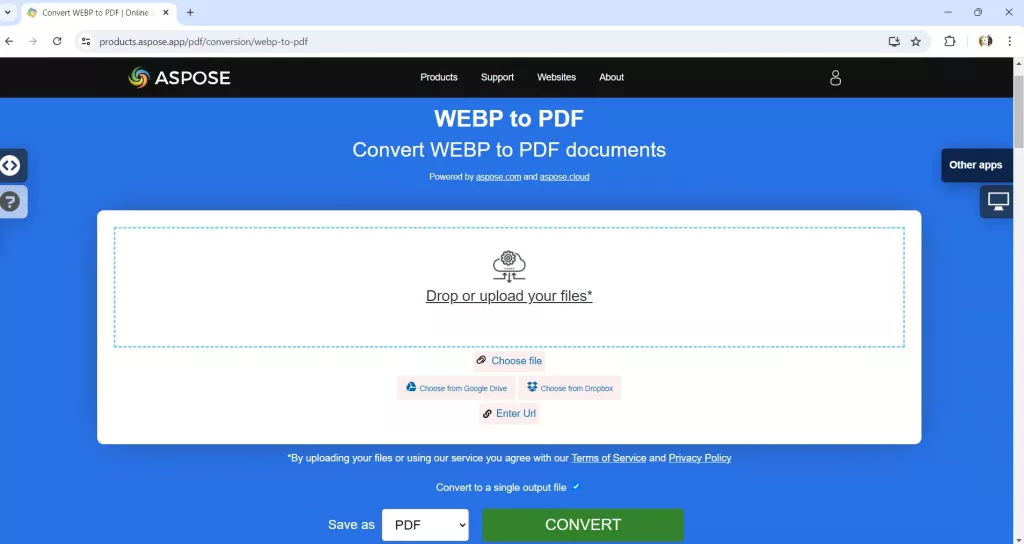
方法 2:多個 WebP 轉單一 PDF 文檔
若有多個 WebP 檔案要合併成一個 PDF 文檔,步驟如下:
- 開啟「Aspose WebP 轉 PDF 轉換器」,透過「拖放或上傳您的檔案」選項上傳所有要轉換的 WebP 檔案(系統會提示從儲存資料夾選取)。上傳區下方有「轉換為單一輸出檔案」選項,勾選此方塊可將所有檔案合併為一個 PDF 文檔;若想分別生成 PDF,則取消勾選。
- 上傳完成後點擊「轉換」按鈕,所有檔案會統一轉換為單一 PDF 文檔。
- 轉換結束後,點擊畫面中的「下載」按鈕,PDF 文檔會直接儲存到「下載」資料夾。
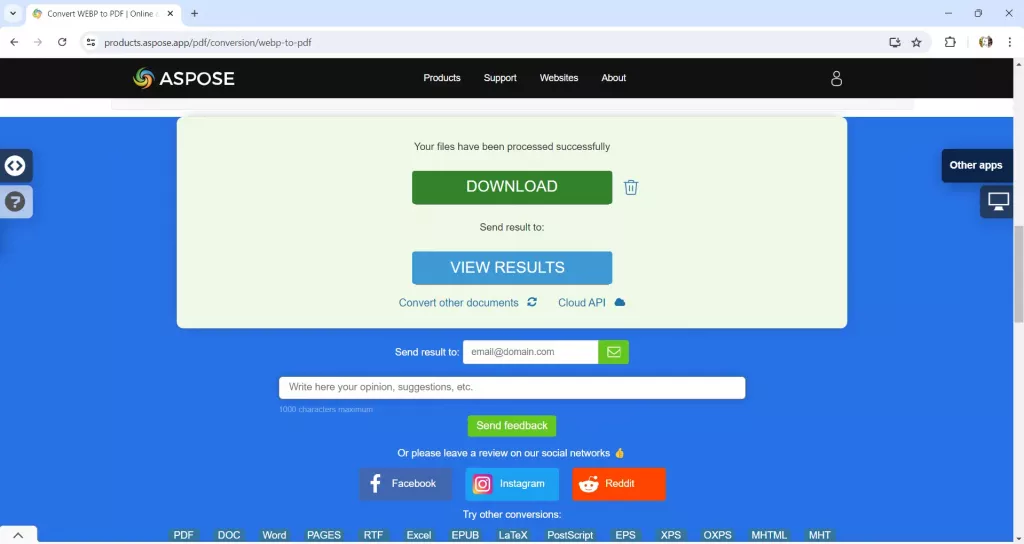
Aspose 的限制
第 3 部分:用 CloudConvert 免費將 WebP 轉 PDF 文檔
第二個線上工具是 CloudConvert,同樣基於網頁運作,且每日免費轉換次數比 Aspose 多。根據需要轉換的檔案數量,可選擇以下兩種方式:
方法 1:單一 WebP 轉單一 PDF 文檔
若只需轉換一個 WebP 檔案,步驟如下:
- 用任一網際網路瀏覽器開啟「https://cloudconvert.com/」,透過畫面中的「選擇檔案」按鈕上傳 WebP 檔案;可從電腦、Google 雲端硬碟、Dropbox、OneDrive 選取,或透過 URL 連結上傳。
- 檔案上傳後,點擊「轉換為」旁的下拉選單,選擇「PDF」作為輸出格式;若找不到 PDF 選項,可點開下拉選單後在搜尋欄輸入「PDF」查詢。
- 點擊「轉換」按鈕,待檔案轉為 PDF 文檔後,畫面會彈出子視窗,點擊底部的「下載」按鈕即可儲存檔案。
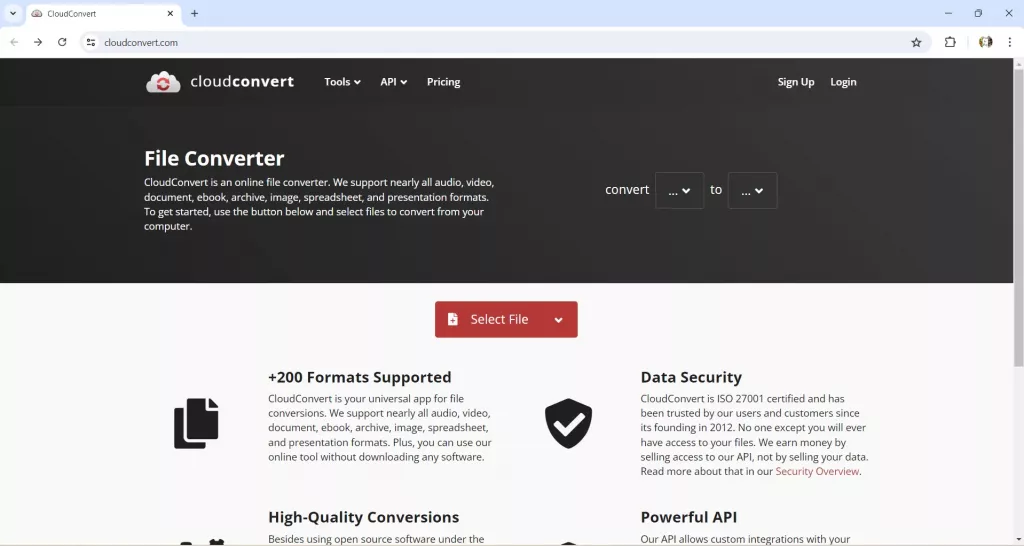
方法 2:多個 WebP 轉多個 PDF 文檔
若有多個 WebP 檔案要分別轉成 PDF 文檔,步驟如下:
- 用任一網頁瀏覽器開啟「https://cloudconvert.com/webp-to-pdf」,透過「選擇檔案」按鈕上傳所有要轉換的 WebP 檔案(若檔案存在不同資料夾,可逐個上傳;若在同一資料夾,可一次性選取所有檔案)。
- 檔案上傳後,每個檔案旁都會有「轉換為」下拉選單,分別選擇「PDF」作為輸出格式;若找不到選項,可在下拉選單的搜尋欄輸入「PDF」。
- 設定完成後點擊「轉換」按鈕,所有檔案轉換完成後,每個檔案旁會出現「下載」按鈕;若想一次性下載所有 PDF 文檔,可點擊底部的「所有檔案」標籤,將檔案打包成壓縮資料夾下載。
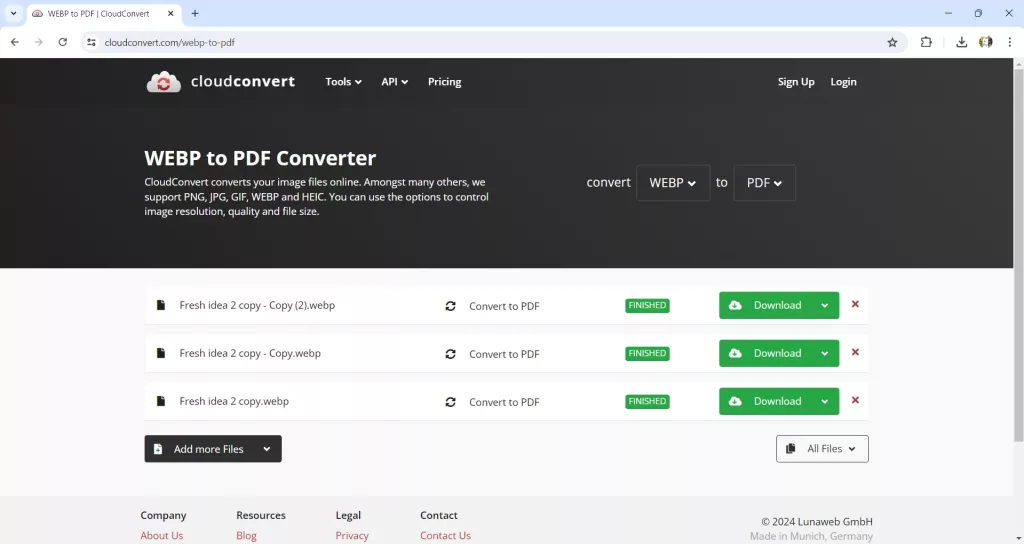
CloudConvert 的限制:
- 無法將多個 WebP 檔案合併轉換為單一 PDF 文檔;
- 需穩定的網際網路連線才能使用(畢竟基於網頁運作);
- 每日免費轉換次數上限為 25 次,超過後需購買訂閱方案。
額外提示:如何用 UPDF 編輯轉換後的 PDF 文檔?
將 WebP 圖像轉成 PDF 文檔後,若需要編輯,UPDF 同樣能派上用場 —— 它是一套完整的 PDF 編輯與註釋工具,透過 OCR 工具還能擷取圖像中的文字,不僅操作簡單,價格也比其他 PDF 編輯器更親民。此外,UPDF 還有以下實用功能:
- 豐富的 PDF 編輯與註釋工具;
- 可裁剪檔案中不需要的區域;
- 支援將 PDF 文檔轉換為其他格式;
- 可添加圖章、簽名、浮水印、背景等元素;
- 提供雲端空間,方便儲存 PDF 文檔。
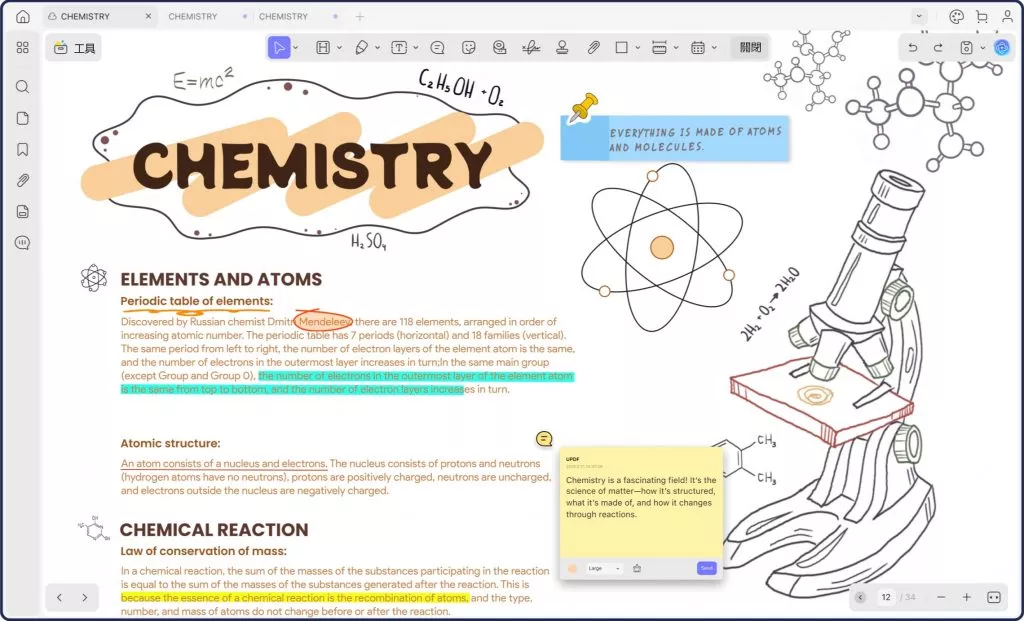
最亮眼的是其內建 AI 功能:不僅能像聊天機器人一樣與用戶互動,還能對 PDF 文檔進行總結、翻譯和解釋,大幅提升工作效率。現在就下載 UPDF,體驗這些功能吧!
Windows • macOS • iOS • Android 100% 安全性
編輯含文字圖像的 PDF 文檔:先做 OCR 處理
若要編輯 PDF 文檔中含文字的圖像,需先透過 OCR(光學字元辨識)將文字轉為可編輯格式,步驟如下:
- 用 UPDF 打開要編輯的 PDF 文檔。
- 點擊「工具」按鈕,選擇「OCR」選項,開啟 OCR 操作視窗。
- 接著會彈出新視窗,提供 3 種「文檔類型」選擇,可根據需求挑選:
- 僅限可搜尋 PDF 文檔:保留頁面圖像,辨識出的文字會放在隱藏圖層中,視覺上與原始文檔幾乎一致;
- 可編輯 PDF 文檔:保留原始文檔的背景圖像與插圖,辨識文字置於上方,檔案體積會比「僅文字與圖片」模式大,視覺效果可能略有差異;
- 僅文字與圖片:只儲存辨識出的文字與圖像,PDF 文檔體積較小,但外觀可能與原始檔案不同。
- 完成設定後,點擊彈窗底部的「轉換」按鈕,待 OCR 處理結束,PDF 文檔就會變為可編輯狀態。此時點擊「工具」>「編輯」,就能點選文字進行修改。
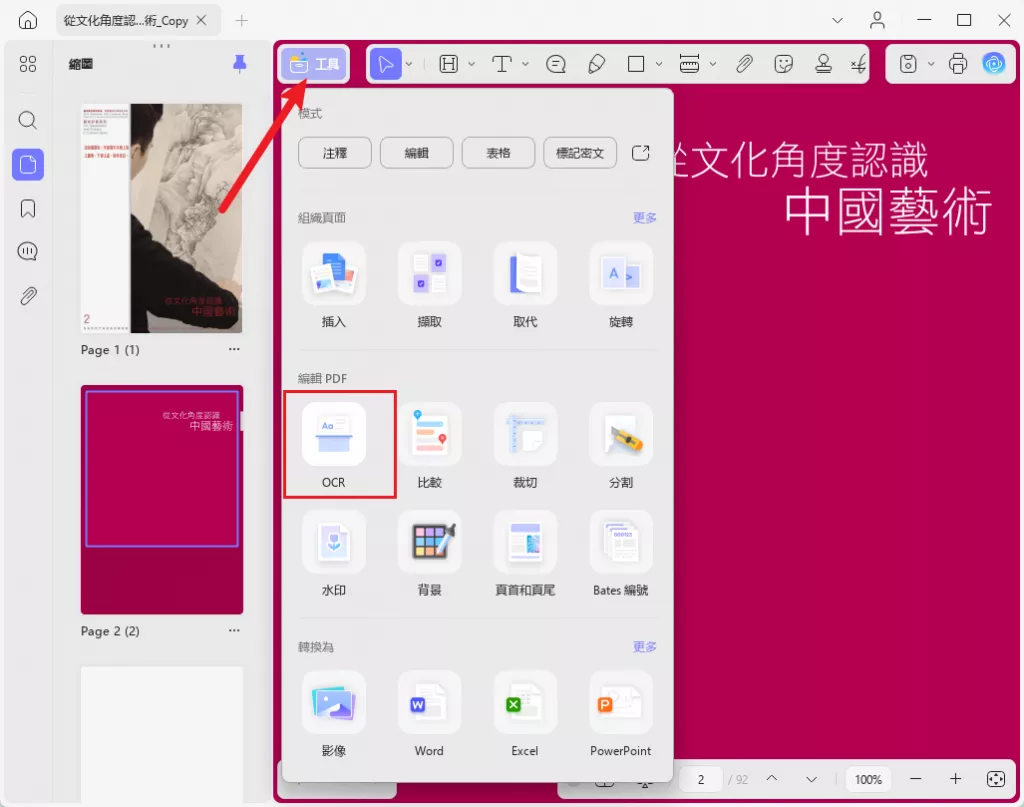
想了解更多 OCR 操作細節,可觀看下方教學影片。
總結
若你需要將 WebP 圖像轉換為 PDF 文檔,可選擇 UPDF、Aspose 或 CloudConvert 這 3 個工具。其中 Aspose 與 CloudConvert 是線上工具,各有優缺點(如轉換次數限制、需網路連線);而 UPDF 不僅支援離線轉換、批次處理,還能後續編輯 PDF 文檔,功能更全面,因此更推薦使用。現在就下載 UPDF,訂閱 UPDF Pro 並暢用所有 PDF 編輯工具吧!
Windows • macOS • iOS • Android 100% 安全性
 UPDF
UPDF
 Windows
Windows Mac
Mac iPhone/iPad
iPhone/iPad Android
Android UPDF AI 在線
UPDF AI 在線 UPDF 數位簽名
UPDF 數位簽名 PDF 閱讀器
PDF 閱讀器 PDF 文件註釋
PDF 文件註釋 PDF 編輯器
PDF 編輯器 PDF 格式轉換
PDF 格式轉換 建立 PDF
建立 PDF 壓縮 PDF
壓縮 PDF PDF 頁面管理
PDF 頁面管理 合併 PDF
合併 PDF 拆分 PDF
拆分 PDF 裁剪 PDF
裁剪 PDF 刪除頁面
刪除頁面 旋轉頁面
旋轉頁面 PDF 簽名
PDF 簽名 PDF 表單
PDF 表單 PDF 文件對比
PDF 文件對比 PDF 加密
PDF 加密 列印 PDF
列印 PDF 批量處理
批量處理 OCR
OCR UPDF Cloud
UPDF Cloud 關於 UPDF AI
關於 UPDF AI UPDF AI解決方案
UPDF AI解決方案  AI使用者指南
AI使用者指南 UPDF AI常見問題解答
UPDF AI常見問題解答 總結 PDF
總結 PDF 翻譯 PDF
翻譯 PDF 解釋 PDF
解釋 PDF 與 PDF 對話
與 PDF 對話 與圖像對話
與圖像對話 PDF 轉心智圖
PDF 轉心智圖 與 AI 聊天
與 AI 聊天 PDF to Word
PDF to Word PDF to Excel
PDF to Excel PDF to PowerPoint
PDF to PowerPoint 使用者指南
使用者指南 技術規格
技術規格 產品更新日誌
產品更新日誌 常見問題
常見問題 使用技巧
使用技巧 部落格
部落格 UPDF 評論
UPDF 評論 下載中心
下載中心 聯絡我們
聯絡我們